关于ps怎么把眼镜去掉的问题,本文结合案例给出了方法和步骤。
一起来学习一下ps去眼镜的方法。首先,我们看看PS去眼镜前后的效果对比图:

下面是ps去眼镜详细的操作步骤:
1)按下快捷键Ctrl+O,打开一张人物照片,然后按下快捷键Ctrl+J,复制当前图层,生成“图层1”。
2)单击仿制图章工具,按住Alt 键不放,在眼镜的附近皮肤上,通过单击取样,然后在眼镜上涂抹,将眼镜框去除一部分,如下图所示。
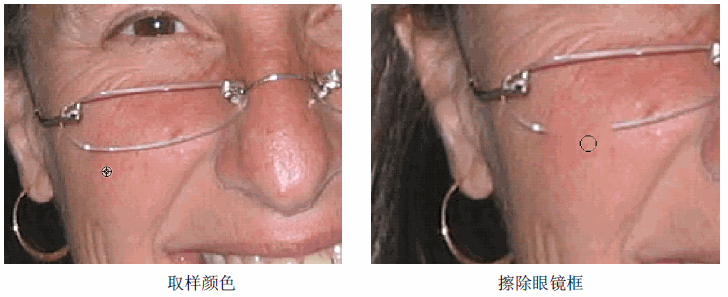
如果您对PS仿制图章工具用法不熟悉,请参考学习视频教程:http://www.ittribalwo.com/article/2080.html
3)不断按住Alt 键不放,在眼镜的附近皮肤上,直到将眼镜全部去除,然后单击“污点修复画笔工具”,在人物脸部通过单击,去除明显的瑕疵和痘痕,如下图所示。

4)单击套索工具,通过单击和拖曳,将脸上较黑的区域创建为选区,然后执行“选择>修改>羽化”命令,打开“羽化选区”对话框,设置羽化半径为20 像素。
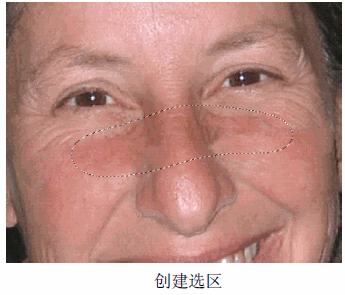
5)完成设置后单击“确定”按钮,将羽化效果应用到当前选区中,接着在“图层”面板下方单击“创建新的填充或调整图层”按钮,在打开的下拉列表中,选择“曲线”命令,切换到“属性”面板中,将曲线向上拖曳,增亮较暗的区域,完成设置后即可应用到图像中,并自动生成“曲线1”调整图层,如下图所示。
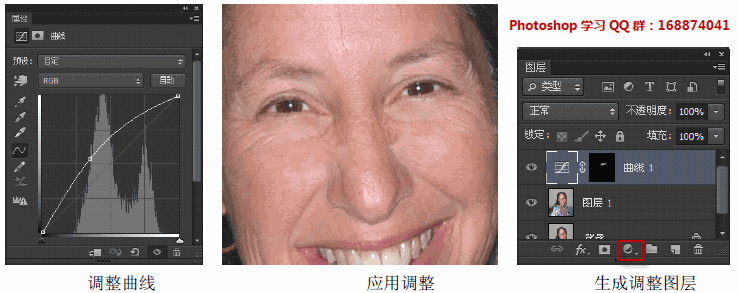
6)按下快捷键Shift+Ctrl+Alt+E,将所有图层盖印到新图层中,生成“图层2”,然后单击污点修复画笔工具,在肤色不均匀的部分涂抹,使其肤色更加均匀,至此PS去眼镜案例操作步骤就全部完成,如下图所示。
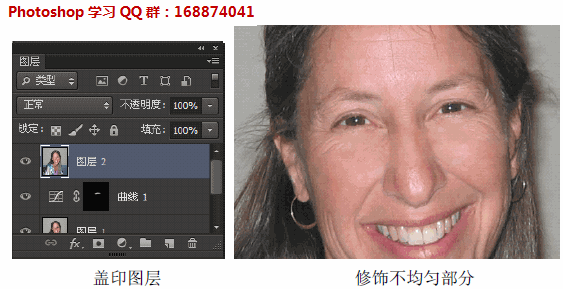
至此,ps怎么把眼镜去掉的问题就解决了,举一反三,为人物去除眼袋等问题也可以使用同类方法。这是一个去眼袋的详细教程:http://www.ittribalwo.com/article/2155.html
说明: 本篇ps去眼镜教程摘自IT部落窝修图教程:http://item.taobao.com/item.htm?spm=a1z10.1.w4004-593788584.12.88dyTI&id=25203896943







